
يجري ويندوز 10, نظام التشغيل الجديد مايكروسوفت, حديث نسبيا, فمن المنطقي أنه لا يزال لديك مخاوف حول الخصوصية وأن الأمن من نفس. بل وأكثر من ذلك عندما منذ رحيلها كانت هناك بعض الشائعات والحالات التي كان ينظر فيها إلى أن ويندوز 10 إرسال المعلومات مايكروسوفت الشخصية والاستخدام.
هناك سبب جزئي, على الأقل على حد علمنا, ويندوز يرسل المعلومات, كلها, وفقا لمايكروسوفت, لتوليد إحصائيات و تحسين تجربة المستخدم. لحسن الحظ لدينا إمكانية قم بتعطيل هذه الواجبات والإعدادات الأخرى لجعل نظام ويندوز لدينا 10 أكثر أماناً. دعونا نرى كيف يمكنك القيام بذلك.
كيفية جعل جهاز الكمبيوتر الخاص بك ويندوز 10 يكون بالإمكان الأكثر أماناً
سنقوم بتعديل أجزاء معينة من نظامنا حتى نتمكن من جعله آمنًا قدر الإمكان. من أين تبدأ? اتبع.
إعدادات الخصوصية
من نافذة إعدادات Windows الجديدة 10 نحن في طريقنا للوصول إلى أجزاء معينة من شأنها أن تسمح لنا لاقامة, بين أمور أخرى, مستويات خصوصيتنا.
الخطوة 1. يفتح نافذة الإعدادات. للقيام بذلك، اضغط على المفاتيح ويندوز +i.
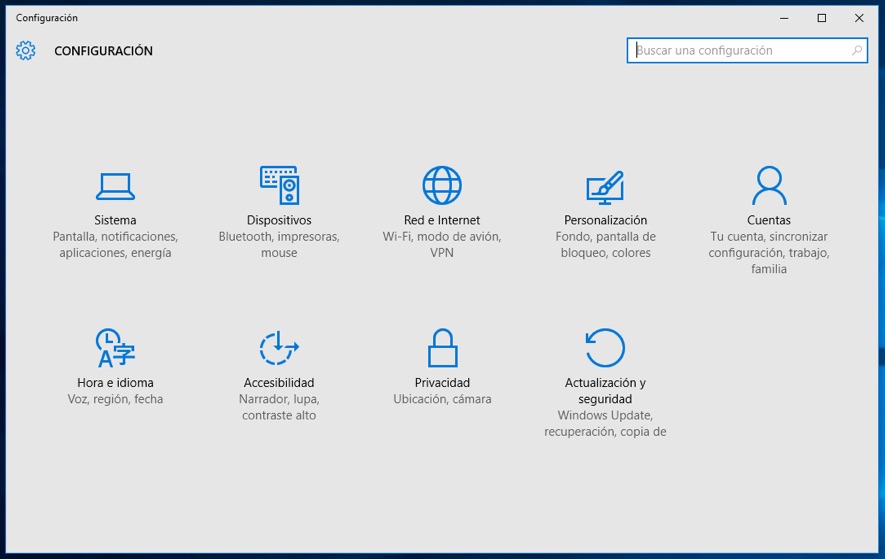
الخطوة 2. انقر فوق رمز الخصوصية.
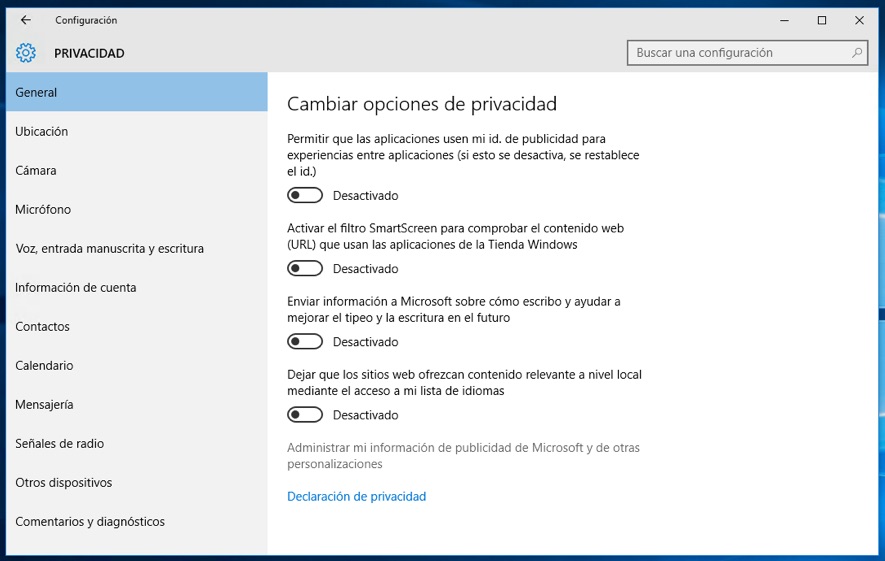
الخطوة 3. ضمن الخيارات الخصوصية, الذهاب الإبحار, واحداً تلو الآخر, من خلال الخيارات على الجانب الأيسر من النافذة (العام, موقع, الكاميرا, …) وعلى اليمين لتعطيل الخيارات التي تراها مناسبة. كل منها سوف أبلغكم عن مهمتها.
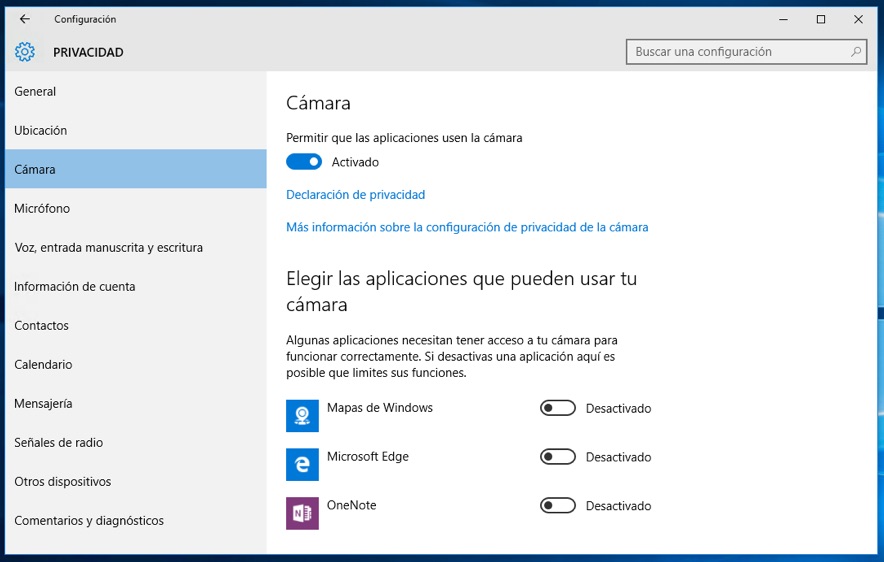
الخطوة 4. أثناء التنقل عبر الخيارات المختلفة على الجانب الأيسر من النافذة, سترى أن بعض لديهم خيار لإيقاف تشغيله تماما, أو مجرد اختيار ما تطبيقات يمكنهم الوصول إليه, كما هو الحال في الكاميرا.
الاستشعار واي فاي
أنا متأكد من أنك سمعت عن هذه الوظيفة المثيرة للجدل, التي تشارك معلومات حول اتصال Wi-Fi مع جهات اتصال Skype وOutlook, كما يتيح لك القدرة على مشاركة هذه المعلومات إلى جهات الاتصال الخاصة بك الفيسبوك. السماح, هذا الطريق, الذين يمكنهم الاتصال بشبكة Wi-Fi الخاصة بك عندما تكون في متناول اليد.
كما نعتزم حماية نظام ويندوز لدينا 10 بقدر الإمكان, سنقوم أيضاً بتعطيل هذه الوظيفة.
الخطوة 1. فتح النافذة الرئيسية التكوين, والآن انقر على الرمز الشبكة والإنترنت. حدد الخيار الأول من القائمة اليسرى وأي فأي, وعلى الجانب الأيمن انتقل إلى أسفل. سترى خيار يسمى إدارة إعدادات Wi-Fi. قم بتحديده.
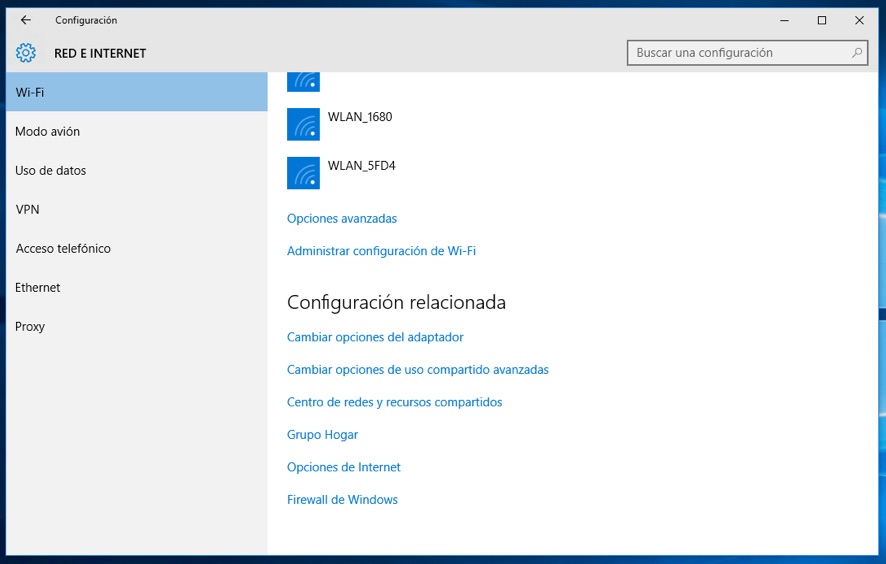
الخطوة 2. مرة واحدة داخل النافذة التالية, إلغاء تنشيط الخيارين الأولين.
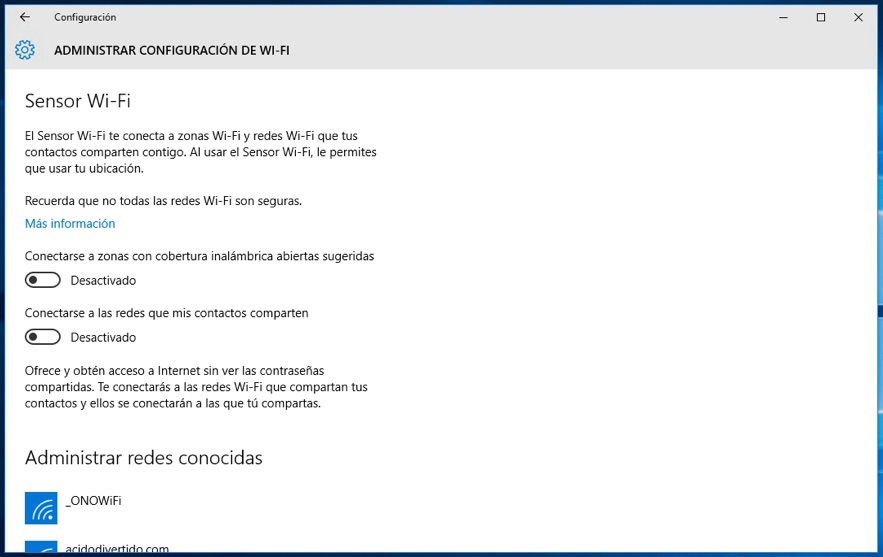
هذه هي الطريقة التي نزعنا هذه الوظيفة المثيرة للجدل التي تم الحديث عنها كثيرا.
ويندوز المدافع
دعونا إيقاف الآن إرسال معلومات ويندوز 10 إلى مايكروسوفت, يزعم حول مشاكل الأمان المحتملة التي يواجهها Windows Defender.
الخطوة 1. مره اخري, فتح الإطار التكوين (ويندوز + أنا), وحدد التحديث والأمن. من بين الخيارات التي سوف تظهر لنا هذه النافذة الجديدة, حدد ويندوز المدافع, وعلى اليمين, تعطيل الخيار الذي يضعه حماية مستندة إلى مجموعة النظراء.
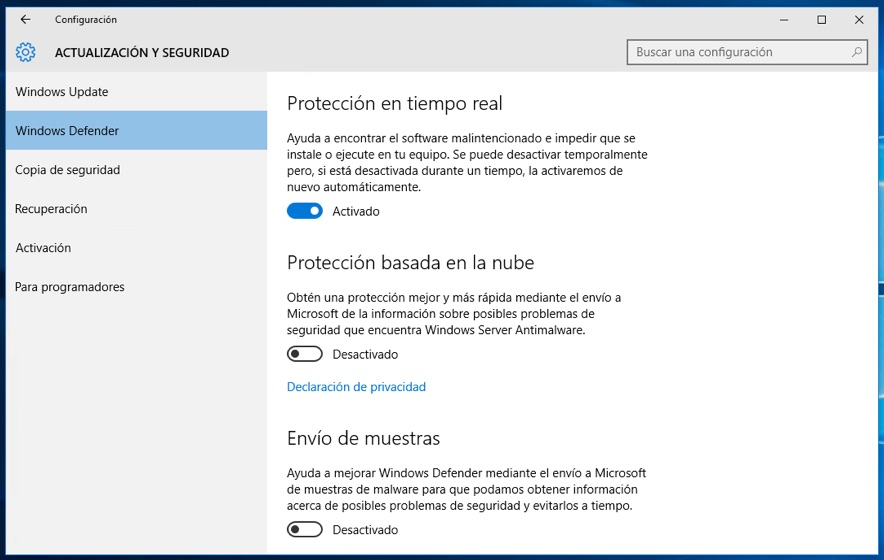
والانتهاء, تغيير واحد آخر في إعدادات نظام ويندوز لدينا 10.
برنامج تحسين تجربة مستخدم Windows
تم تقديم هذا الخيار في الإصدارات السابقة من Windows. جمع معلومات وإحصائيات الاستخدام من نظامنا إلى Microsoft وإرسالها, ل المفترض, تحسين التجربة في الإصدارات المستقبلية. لتعطيل, القادم في الحصول عليها:
الخطوة 1. في مربع البحث في شريط المنزل, البحث عن ‘تجربة‘. سيقترح النظام سلسلة من النتائج, الأول هو الذي نبحث عنه.
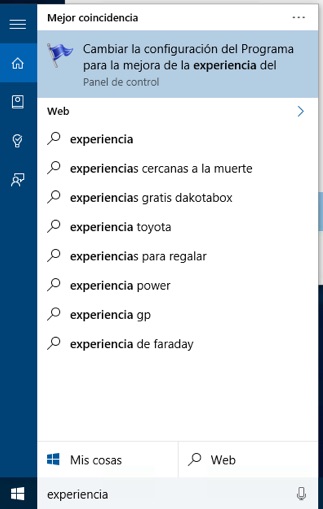
الخطوة 2. حدد النتيجة الأولى التي تظهر لنا تغيير إعدادات برنامج تحسين تجربة العملاء, والتي سوف تظهر لنا النافذة التالية.
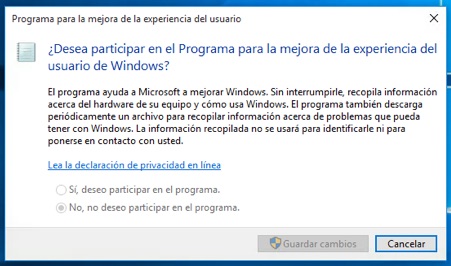
كل ما عليك القيام به في هذا الإطار هو تحديد الخيار الذي يشير إلى أن لا تريد المشاركة في هذا البرنامج. من الممكن جدا أن يتم عرض كلا الخيارين تعطيل لأنه في تثبيت نظام التشغيل قمت بتكوين بالفعل أنك لا تريد المشاركة.
وقد انتهينا. لقد أظهرنا لك تغييرات كبيرة في إعدادات جهاز الكمبيوتر الخاص بك ويندوز 10 للقيام بذلك أكثر أماناً ممكن. إذا كنت تعتقد أننا تركنا شيئا ً في بئر الحبر, فقط اسمحوا لنا أن نعرف.

















 ويندوز
ويندوز 









